一般情况下,粗加工刀具路径的运算是基于零件与毛坯之间存在的体积差来进行的。换句话说,有了毛坯和零件,再加上指定的刀具直径、切削用量(主要指吃刀量和吃刀宽度),系统才有计算刀具路径的原始数据。所以,几乎所有的CAM软件均要求在模型输入到系统以后,定义毛坯的位置、形状和大小。毛坯的另一个作用是,毛坯的形状大小决定了粗、精加工和清角的范围。因此,在以后的操作中,常可以用毛坯来限制加工区域。
创建毛坯的操作步骤如下:在PowerMILL综合工具栏中单击创建毛坯按钮 ,系统弹出图2-1所示表格。
,系统弹出图2-1所示表格。
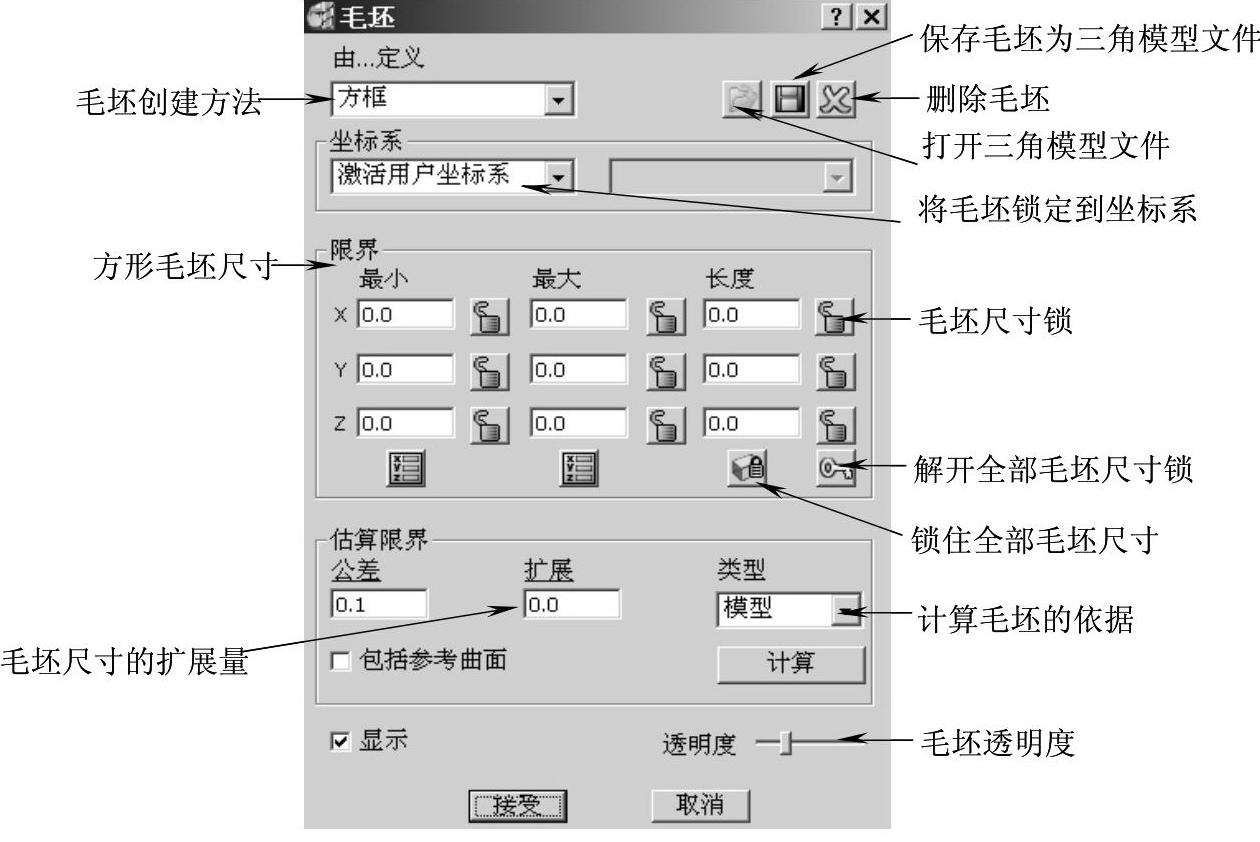
图2-1 创建毛坯
在实际加工中,毛坯的外形可能不仅仅只是方坯,还有可能是根据理论模型偏置加工余量后的形状复杂的模型。例如,在汽车覆盖件拉延模具中,拉延凸、凹模基本上都是形状复杂的铸造件。为此,PowerMILL提供了多种创建毛坯的方法。在“毛坯”表格中,单击“由…定义”栏右侧的小三角形,展开定义毛坯的五种方法。
1.方框
定义一个方形体积块作为毛坯。一种方式是,在“限界”栏逐一输入方坯的X、Y、Z极限尺寸,按回车键后获得毛坯(不需要单击“计算”按钮了);另一种方式是,在“估算限界”栏的“类型”选项中选择好计算毛坯的依据后,单击“计算”按钮,获得毛坯。
图2-1中,计算毛坯的依据有四种,单击“估算限界”栏的“类型”选项右侧的小三角形,展开四个选项:
1)模型:根据模型的X、Y、Z值来计算毛坯的X、Y、Z极限尺寸。
2)边界:由选定的边界确定X、Y尺寸,只能输入毛坯的Z轴尺寸。选用这个功能的前提条件是已经创建出了边界。
3)参考线:由选定的参考线确定X、Y尺寸,输入毛坯的Z轴尺寸,此功能要求首先创建出参考线来。
4)特征:根据PowerMILL资源管理器内“特征设置”树枝中的特征组(通常是一组孔)来计算毛坯大小,该选项用得比较少。
2.图形
将保存的二维图形(后缀名为.pic)沿Z方向拉伸成三维形体来定义毛坯。
3.三角形
以三角形模型(后缀名是.dmt、.tri或.stl)作为毛坯。三角形方式创建毛坯与图形方式创建毛坯相类似,都是由外部图形来定义毛坯,不同的是,“图形”是二维的线框,而三角形是三维模型。
4.边界
用已经创建好的边界来定义毛坯。用边界的方法来创建毛坯类似于用图形的方法来创建毛坯。
5.圆柱体
创建圆柱体毛坯。
例2-1 创建气盖零件不同形状的毛坯
图2-2所示气盖零件,使用多种方法创建出方块、圆柱、三角面片等不同形状、尺寸的毛坯。

图2-2 气盖零件
操作步骤如下:
步骤一 创建项目文件
1)复制光盘内文件到本地磁盘:复制光盘上的文件“:\Source\ch02\2-01cowling.dgk”到“E:\PM2012 EX”目录下。
2)输入模型:在PowerMILL系统下拉菜单条中单击“文件”→“输入模型”,在“输入模型”对话框中选择“E:\PM2012 EX\ch02\2-01 cowling.dgk”,单击“打开”按钮,完成输入模型。
步骤二 创建方形毛坯
在PowerMILL综合工具栏中单击创建毛坯按钮 ,打开“毛坯”表格,按图2-3所示设置参数。
,打开“毛坯”表格,按图2-3所示设置参数。
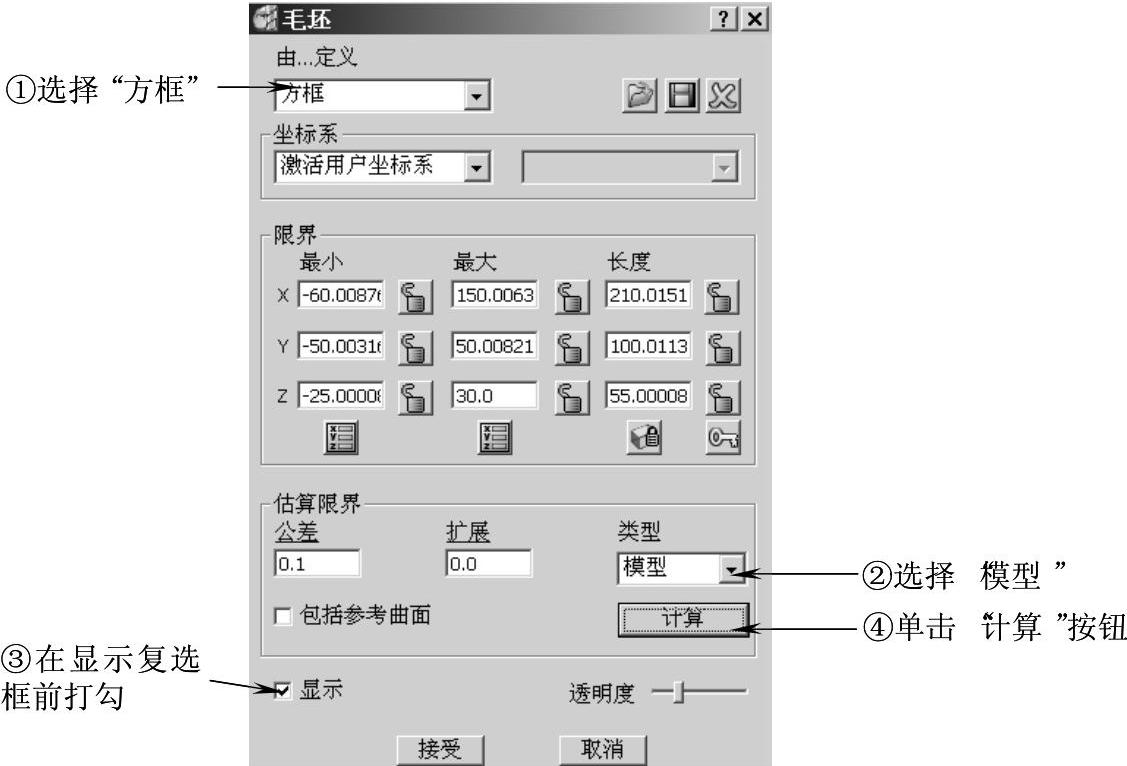
图2-3 方形毛坯参数
设置完成后,单击“接受”按钮,在绘图区即可看到按模型计算出的毛坯。默认情况下,系统将毛坯设置为透明的。为看清楚毛坯,可再次单击创建毛坯按钮 ,打开“毛坯”表格,在透明度栏适当向右拖动滑块来调整毛坯的透明度,获得图2-4所示方形毛坯。
,打开“毛坯”表格,在透明度栏适当向右拖动滑块来调整毛坯的透明度,获得图2-4所示方形毛坯。
如果需要更改某一个方向的毛坯尺寸,例如Z轴正向增加20mm,使毛坯最大Z值为50,操作方法如下:单击创建毛坯按钮 ,打开“毛坯”表格,按图2-5所示设置参数。
,打开“毛坯”表格,按图2-5所示设置参数。
 (https://www.daowen.com)
(https://www.daowen.com)
图2-4 方形毛坯
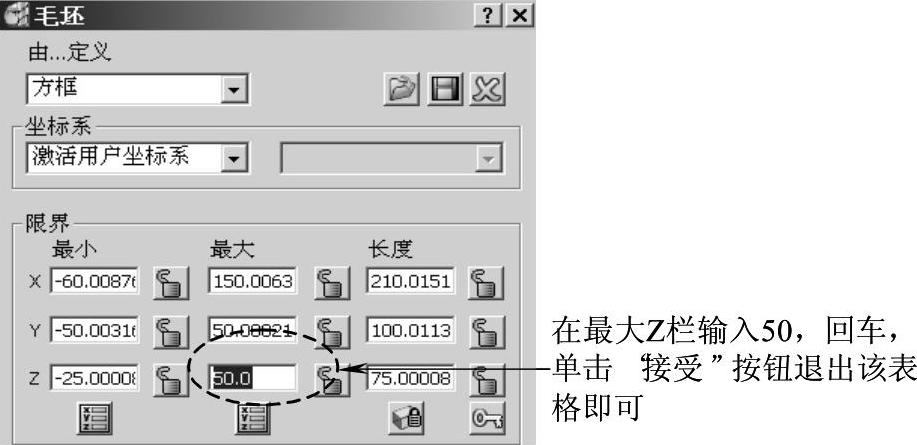
图2-5 更改Z值

图2-6 三角形模型毛坯
步骤三 按三角形方式创建毛坯
在“毛坯”表格中,单击删除毛坯按钮 ,将方形毛坯删除。
,将方形毛坯删除。
在“毛坯”表格中,在“由…定义”栏选择“三角形”,在其右侧单击打开按钮 ,打开“通过三角形模型打开毛坯”对话框,选择“E:\PM2012 EX\ch02\2-01.dmt”文件,单击“打开”按钮,打开三角形模型文件。在绘图区即可看见创建的三角形模型毛坯,如图2-6所示。在“毛坯”表格中单击“取消”按钮,撤销该毛坯的创建工作。
,打开“通过三角形模型打开毛坯”对话框,选择“E:\PM2012 EX\ch02\2-01.dmt”文件,单击“打开”按钮,打开三角形模型文件。在绘图区即可看见创建的三角形模型毛坯,如图2-6所示。在“毛坯”表格中单击“取消”按钮,撤销该毛坯的创建工作。
注:
三角形毛坯的一个很重要的应用是,通常可以用它来当做二次粗加工的毛坯。创建三角形模型的方法是,首先计算一条刀具路径,然后对该刀具路径进行仿真,并将仿真结果保存为.dmt文件即可。
步骤四 按边界方式创建毛坯
1)再次打开“毛坯”表格,单击删除毛坯按钮 ,将方形毛坯删除。
,将方形毛坯删除。
2)创建边界:在PowerMILL资源管理器中,右击边界树枝,在弹出的快捷菜单条中单击“定义边界”→“用户定义”,打开“用户定义边界”对话框,在绘图区单击图2-7所示曲面片,在“用户定义边界”对话框中单击模型按钮 ,创建出图2-8所示边界1。单击“取消”按钮,关闭“用户定义边界”对话框。
,创建出图2-8所示边界1。单击“取消”按钮,关闭“用户定义边界”对话框。
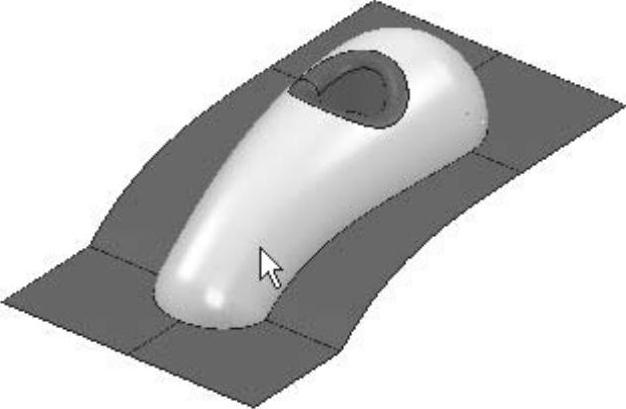
图2-7 选择曲面片
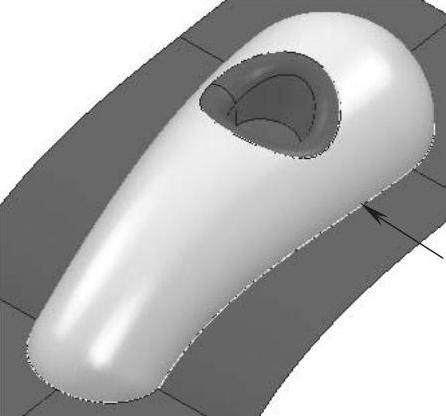
图2-8 边界1
3)在“毛坯”表格中,在“由…定义”栏选择“边界”,单击“计算”按钮,由于该模型目前只有一个边界且是激活状态,因此,系统立即创建出由边界1定义的毛坯,如图2-9所示。

图2-9 边界毛坯
4)在“毛坯”表格中单击“取消”按钮,撤销该毛坯的创建工作。
注:
1)由于本例中,边界1是三维线框,因此,创建出的毛坯具有X、Y、Z三个方向的尺寸。有时,边界线是二维线框,此时,创建出的毛坯只有X、Y方向的尺寸,Z方向的尺寸为0,需要单独设定。
2)用边界的方法创建毛坯的应用场合是:常用边界创建出的毛坯来限制加工区域,用作模型局部结构特征的粗、精加工毛坯,尤其是大型模型(如1:1汽车模型)的粗、精加工。
步骤五 按圆柱体方式创建毛坯
再次打开“毛坯”表格,在“由…定义”栏选择“圆柱体”,按图2-10所示设置参数。
单击“接受”按钮,创建的圆柱体毛坯如图2-11所示。
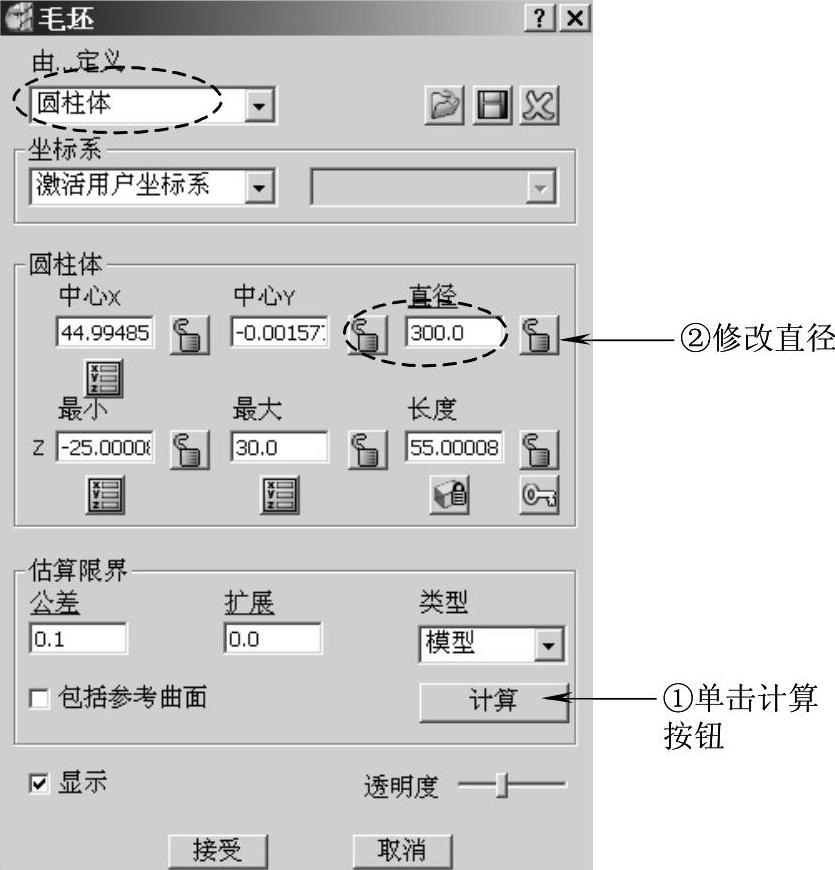
图2-10 设置圆柱体毛坯参数
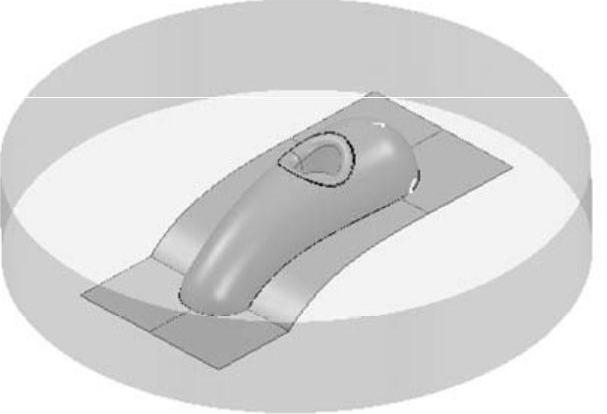
图2-11 圆柱体毛坯
步骤六 保存项目
在PowerMILL下拉菜单条中单击“文件”→“保存项目”,打开“保存项目为”对话框,输入项目名为“2-01 cowling”,然后单击“保存”按钮,完成保存项目操作。
免责声明:以上内容源自网络,版权归原作者所有,如有侵犯您的原创版权请告知,我们将尽快删除相关内容。






